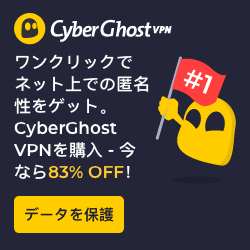・一番安いVPNってどれ?
・みんな海外の動画って、どうやって見てるの?
VPNを使えば、海外在住者でも日本の動画や制限サイトが自由に閲覧できるだけでなく、日本在住者にとっても公共Wi-Fiでの安全性やネット上のプライバシー保護に役立ちます。
ただ、初めて利用する人にとっては少しハードルが高いかもしれません。
そこでこの記事では、CyberGhostの登録から使い方を画像付きでわかりやすく解説します。さらにCyberGhost のメリットやデメリット、ユーザーからの評価、解約までまとめて紹介。
サーバーゴーストは業界最安値が魅力のVPNです。「一番安いVPNをさがしてる」、「サイバーゴーストってどうなの?」という方は、ぜひ参考にしてください。
 アルノ
アルノこの記事は、実際にCyberGhostを経験したイギリス在住10年、VPN歴3年の アルノが執筆しました。はじめてCyberGhostをつかう人もだいじょうぶです
↓最安になる割引はこちらから↓
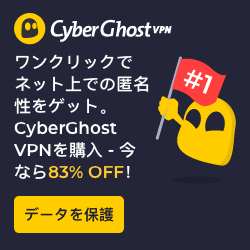
CyberGhost VPNの7つのメリット

まずCyberGhostの7つのメリットを紹介します。
- 低価格(3年契約で月額 265円)
- セキュリテの高さ(軍事レベル)
- スピードが早い+安定している
- 45日間の返金保証(45日無料おためし)
- サーバー数の多さ(91カ国以上)
- 日本語に対応している
- 同時に7台の端末OK
それぞれをくわしく見てみましょう。
CyberGhostの魅力は最安値
CyberGhostの一番の魅力は、「VPN業界一の最安値」です!
価格が安いため、イギリスでは若者を中心に急激に人気になっているVPNです。
その業界最安のCyberGhostで、さらに一番オトクに使う方法が、、3年契約。
3年契約の場合、通常価格の82%OFF、月額268円+3ヶ月の無料期間がついてきます。
例:3年 通常料金 55,575円 → 割引で 10,335円(3年に一度支払い)
268円といえば、スタバのカフェアメリカ―ノ一杯のお値段(370円)より安く、ドトールコーヒーのブレンドM1杯のお値段(270円)とほぼ同じ。
つまり、ドトールコーヒー1杯分で高度なセキュリティと、国外サイトへのアクセスが可能になる、ということです。これを無駄なコストととらえるかどうかは完全に個人的な価値観ですね。
 アルノ
アルノドトールコーヒー1杯で、世界中のウェブサービスがつかえる自由が手に入るのはありがたい
CyberGhostは軍事レベルのセキュリティで安心
CyberGhostのセキュリティの高さは「軍事レベル」とされ、ネット通信を暗号化し、IPアドレスを隠しすため、インターネットや広告、政府、ハッカーなどの監視から身を守ることができます。
 アルノ
アルノ特に公共フリーWi-fi時、オンライン(動画、漫画やアニメ、ゲーム、オンランショッピング、ネット銀行等)でVPNをつかうことを意識してほしい!
CyberGhostはスピードが早い+安定している
CyberGhostは業界最速のVPN(10Gbpsサーバー)のひとつです。
VPNをいろいろ使い慣れると、「スピードの速さがだいじ」だとわかってきます。
速度の遅いVPNだと 動画の画像が途切れたり、ダウンロードができないという問題がおこってしまい、地味にストレス。
わたしが試した限り、サイバーゴーストVPNでは4K動画の視聴やオンラインゲーム、スポーツ試合の視聴、大容量ファイルのダウンロードは問題ありませんでした。
 アルノ
アルノ無料VPNなどはファイルサイズが大きいと、ダウンロードができなかったりします。
CyberGhostは最大45日間の返金保証あり
つかってみて、「やっぱ必要ない」、「思ってたのと違う」と思ったなら、登録から45日以内(1ヶ月契約は14日)に解約申し込みをすると全額返金されます。
つまり、『45日間の無料おためしできる』ということです。これはVPN業界一の長い返金保証期間です。(他のVPNは30日間無料というのが多い)
全額返金の期間は、1ヶ月とその他のプランで異なります。↓
- 1年/2年/3年プラン → 45日以内の解約で全額返金
- 1ヶ月プラン → 14日以内の解約で全額返金
 アルノ
アルノサイバーゴーストは、24時間の完全無料体験もできます。しかしVPNを試す期間としては不十分なので、おすすめしません。
CyberGhostはサーバー数が多い(90カ国以上)
CyberGhostは、世界90か国 115か所に、8,861台ものサーバーがあります。政府によるインターネット監視が厳しい中国やロシアといった国にもサーバ―を設置しているのがすごい。
これは業界でもトップクラスのサーバー数であり、『世界中のネットセキュリティに対応できる』ということでもあります。
サーバー設置国はこちらです。
(それぞれの地域の右横(▼)をクリックすると、サーバー国がみれます:あいうえお順)↓
ヨーロッパ(45か国)
アイスランド、アイルランド、アルバニア、アンドラ、イギリス、イタリア、ウクライナ、エストニア、オランダ、オーストリア、キプロス、ギリシャ、クロアチア、スイス、スウェーデン、スペイン、スロバキア、スロベニア、セルビア、チェコ共和国、デンマーク、トルコ、ドイツ、ノルウェー、ハンガリー、フィンランド、フランス、ブルガリア、ベラルーシ、ベルギー、ボスニア・ヘルツェゴビナ、ポルトガル、ポーランド、マケドニア、マルタ、マン島、モナコ、モルドバ、モンテネグロ、ラトビア、リトアニア、リヒテンシュタイン、ルクセンブルグ、ルーマニア、ロシア
アメリカ大陸(12か国)
アメリカ合衆国、アルゼンチン、カナダ、グリーンランド、コスタリカ、コロンビア、チリ、バハマ、バナマ、ブラジル、ベネズエラ、メキシコ
アジアとパシフィック(21か国)
イラン、インド、インドネシア、オーストラリア、カザフスタン、カンボジア、シンガポール、スリランカ、タイ、ニュージーランド、バングラデシュ、パキスタン、フィリピン、マカオ、マレーシア、モンゴル、中国、台湾、韓国、日本、香港
アフリカ(12か国)
アラブ首長国連邦、アルジェリア、アルメニア、イスラエル、エジプト、カタール、グルジア、ケニア、サウジアラビア、ナイジェリア、モロッコ、南アフリカ
 アルノ
アルノあなたが利用したい国にサーバーが設定されてたらバッチリ!
CyberGhostは日本語に対応している
CyberGhostの本社は ルーマニア(プライバシー保護法で個人情報が守られている国)です。
イギリス在住のわたしもCyberGhostは以前から知っていましたが、今日とくに若者を中心に非常にポピュラーなVPNです。
日本からつかう場合は、英語サイトから英語で利用しなければならなかったため、ハードルが高いイメージがありました。
しかし現在は日本語サイトが登場!日本からも、英語がわからない人でも使いやすくなりました。
 アルノ
アルノ日本語と日本円で契約できるのは安心♪
CyberGhostは同時に7台の端末OK
CyberGhostは、1人分の契約で 7台のデバイスを同時につかうことができます。
つかいかたは、使いたい端末にCyberGhostのアプリをダウンロードし、接続国をえらんでスイッチをONにするだけです。
使えるデバイス一覧はこちらです↓
- パソコン系OS → macOS、Windows、Linux
- ブラウザ → Chrome、FireFox
- スマホ/タブレットOS → Android、iOS
- スマートテレビ → Android TV、Amazon Fire TVなど
- ゲーム機 → PlayStation、Xbox など
 アルノ
アルノ一人が契約して、複数の端末にアプリをダウンロードすれば家族みんなでつかえます♪
CyberGhost VPNの2つのデメリット
CyberGhostの2つのデメリットを紹介します。
- たまに英語が必要
- 日本ではまだ認知度が低い(情報量が少ない)
日本語対応のサイトがあるCyberGhostですが、サイトのお問い合わせや詳細な情報をさがしていると、突然英語ページへとばされたりします。
全額返金も英語チャットが必要で、完全な日本語対応ではありません。(Google翻訳などの翻訳サービスが便利)。ゆくゆくは改善されることを願ってます!
また、日本では『CyberGhost(サイバーゴースト)』の知名度が低いため、口コミや登録方法などの情報量がすくないです。詳しい使いかたや解約方法がなかなかネット検索してもでてこないので、不便に感じる人がいるはずです。
 アルノ
アルノ返金のための英文も、詳しい登録~使い方~解約方法も画像付きでくわしく紹介します。安心してください!
VPNはまず一度つかってみなければなかなか理解できないサービスです。
この記事のとおりに行うことで、迷うことなく登録から~解約までわかります。
今までちょっとでも「VPNってなに?どんなサービス?」と興味をもっていた方は、この機会に業界最安のCyberGhostVPNにトライしてみてください。
 アルノ
アルノ日本や海外の動画が見れるよろこびと、セキュリティや個人情報漏洩のストレスからのがれる安心感は、VPNで手にいれられます
↓最安になる割引はこちらから↓
/最大45日間ためせる(業界最長)\
CyberGhost VPNの登録方法(7ステップで完了)
それでは CyberGhostを登録してみましょう。事前に準備すると大変スムーズなものがこちらです。↓
<登録前に準備するもの>
②登録用のメールアドレスをどれにするか決めておく
③クレジットカードかデビットカード、PayPal、ビットコインなどの支払い情報
(最初に支払いが必要ですが、45日間無料期間中の解約で全額返金されます)
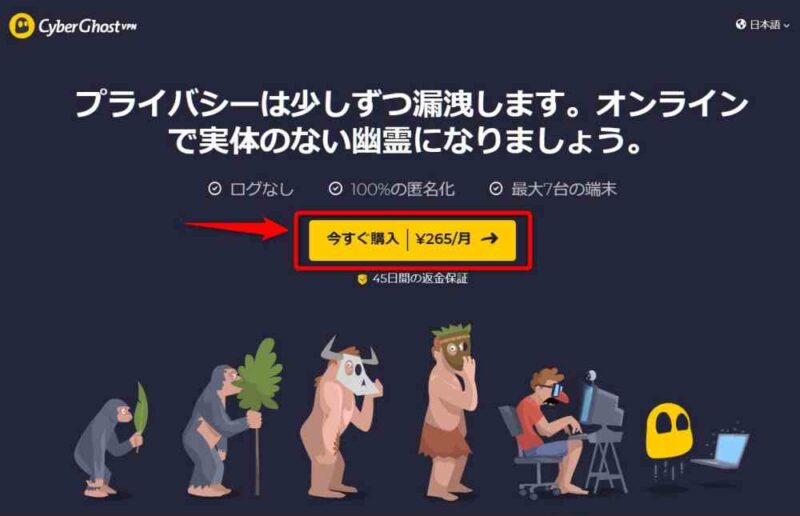
▶まずは、CyberGhostの公式ページへ
公式ページへ移動したら、4つの料金プランからどれにするかを決めます。
| zプラン | 月額 | 支払い額 | 返金保証 |
|---|---|---|---|
| 1ヶ月 | 1,480 円 | 1,480 円 (毎月) | 14日 |
| 1年 | 495 円 | 5,940 円 (1年ごと) | 45日 |
| 2年 | 375 円 | 9,000 円 (2年ごと) | 45日 |
| 3年 (+3ヶ月) | 265 円 | 10,335 円 (3年ごと) | 45日 |
一番安い料金プランは3年契約で、3年ごとに10,335円を支払うプランですね。
プランを深掘りしてみましょう!
<3年プランの場合>
3年プランの通常価格は 53,280 円です。今なら 82%の割引で 10,335 円となっているため 42,945 円分もお得ということになります。しかも 3ヶ月分の無料期間が追加でつかえます!
<2年プランの場合>
2年プランの通常価格は 35,520 円です。割引で今なら 9,000 円となっているため、 26,520 円お得ですが、3年プランとの差額はたったの 1,335 円。2年にするくらいなら3年契約がオススメ。
<1年プランの場合>
1年プランの通常価格は 17,760円 です。割引で 5,940 円なので、11,820 円お得です。2年プランとの差額は3,060円。3年プランと比較すると2万円近くの差額がでるので、総じて 3年プランがお得です。
1ヶ月プランだと無料体験期間がたったの14日間です。VPNを試すのが楽しくなってくるころなので、他の45日無料で試せるプランにしましょう!
 アルノ
アルノもし迷ったら、3年プランにしてみてください。82%割引の恩恵を最大限に活かせるプランです。返金が保証されている45日間で契約更新するかどうかを決めるのが一番ムダのない方法です
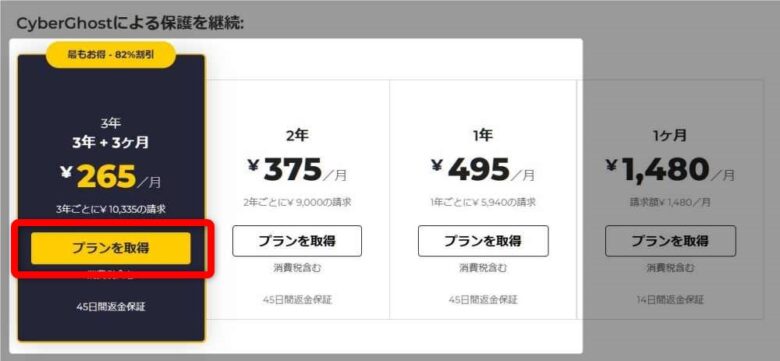
プランを選んだら、【プランを取得】をクリックします。
(ここでは下部に表示される「セキュリティプラン追加」は無視して次へすすみましょう。あとから追加できるので)
次に支払い方法を選びます。
CyberGhostの支払い方法は、次の3つです。↓
・クレジットカード/デビットカード
(VISA、マスターカード、アメリカン・エクスプレス、ディスカバー)
・PayPal(ペイパル)
・Bitcoin(ビッドコイン)
支払い方法をきめたら下へスクロールし、次の「セキュリティ追加等」のステップへ進みます。
同じ画面内の下部に【あなたのオンラインセキュリティプランをレベルアップ】というオプションがあります。
VPNだけで高度なセキュリティ機能があるため、一般の人が追加する必要はないですが、特定の国に固定IPアドレスがあったほうがいい人などは、【専用IP】を追加すると、リモートワークなどで非常に役立ちます。
もしここで迷っても返金保証期間をふくめて追加申請できるので、最初のオプションはつけずにつぎへ進んでOKです。
<追加オプションは次の3つです>↓
Windows用CyberGhostセキュリティサイト
VPNをオールインワン型のセキュリティ強化へとアップグレード。アンチウィルスなど強力。(個人的にはセキュリティ強くなりすぎて使えなく機能がでてくるのでオススメしない)
専用IP
専用の固定IP&匿名IPアドレス(場所を選択できる。例えばイギリス在住のわたしなら常に固定で日本の専用IPを設定できる。リモートワーク、ビジネスで使う人におすすめ)
CyberGhostパスワードマネージャ
パスワードを生成、管理、および他人に知られない用に保管(パスワードマネージャー必要な人は考えても)
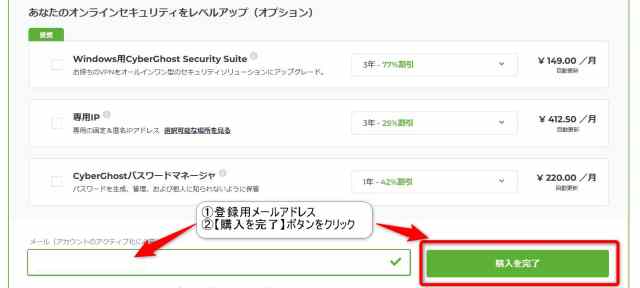
 アルノ
アルノこの時点で、契約が「自動更新」になっていますが今はこれでOK。解約時に「自動更新をオフ」にします。
次の画面で、支払い情報を入力します。
わたしが実際におこなったクレジットカード支払いに必要だった入力項目を説明しますね。↓
①メールアドレス(すでに入力されてます)
②名前(フリガナ)
③国/郵便番号
④カード情報
入力が終わったら【次へ】をクリックします。↓
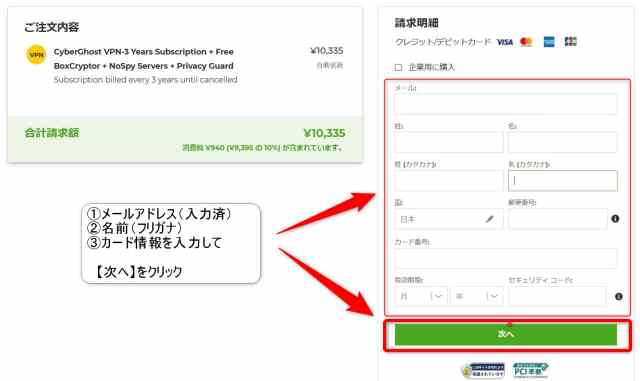
次の画面『定期購入の確認』となります。
「定期購入の確認って何?」とちょっとたじろぎますが、デフォルトが『自動更新』なのでこのような文言になっています。
【今すぐ購入する】をクリックします↓。
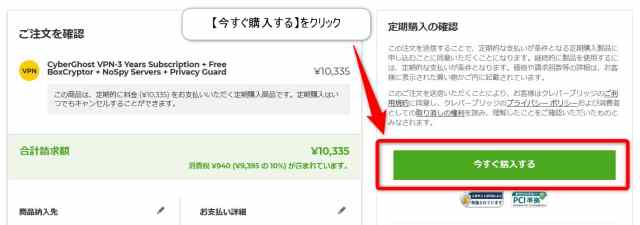
これで支払いが完了しました!
次の画面でグレバーブリッジ注文番号が表示されます。
この番号は、レファレンス番号としてチャットでの問い合わせや解約時に必要なので、登録メアド、パスワードとともにメモしておくと便利。メールで確認もできます。
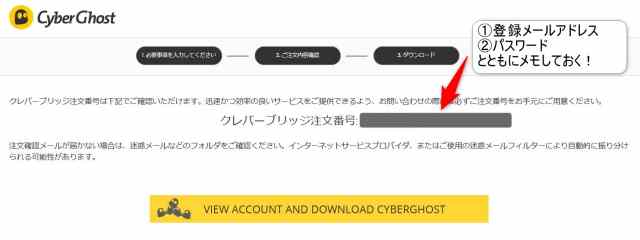
あともう一歩!
次にパスワードの設定をします。
パスワードの条件は以下のとおりです↓
・8文字最大32文字
・アルファベット大文字と小文字の組み合わせ
・1つ以上の数字
・特殊文字(例:@ # $ % ^ & * ? ~ – _ ( ) /)
自分できめたパスワードを入力し、【パスワードを設定】をクリックします。↓
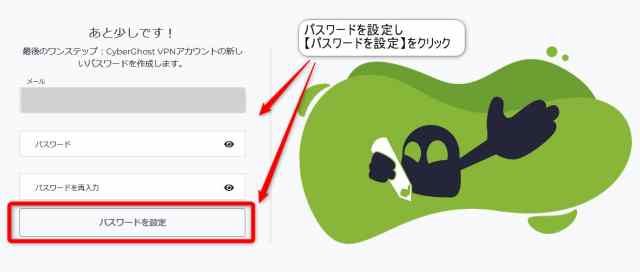
登録が完了し、CyberGhost VPNが自動的にインストールされます。

この画面が登場したら【ツアーを開始】で短い説明ツアーをチェックしましょう。(1分もかからずに見れます。)
<登録が終わってからやること>
■CyberGhostの管理画面URLをお気に入り登録しておく(管理に便利)
■届いたメールをチェック(4~5通英文で到着しているはず。重要なのは2通です)
・決済完了のお知らせ(領収書+取引条件が添付されている)
・アカウント詳細のお知らせ(ユーザーネーム:登録したメアド/パスワード)
 アルノ
アルノ登録は以上です!おつかれさまでした。
実際に行うと、5分ほどで終了したはずです。
次にVPNをつかうために、ソフトやアプリを端末にダウンロードしましょう♪
↓82%OFFゲットはこちらから↓
/45日無料(業界最長)\
CyberGhostのアプリをダウンロードし実際につかってみる
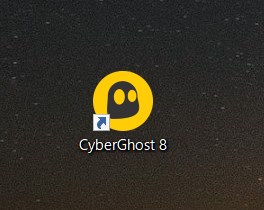
登録が完了したら、そのままCyberGhostのアプリやソフトを端末にダウンロードします。
ここからは実際にVPNをつかうための作業です。
ダウンロードできるのは、PCやスマホ、タブレットやスマートTVなど。使える端末一覧はこちらです。↓
- パソコンのOS:macOS、Windows、Linux
- ブラウザ:Chrome、Firefox
- スマホOS:Android、iOS
- スマートテレビ:Android TV、Amazon Fire TVなど)
- ゲーム機(PlayStation、Xbox など)
この記事ではWindowsとアンドロイドアプリで紹介します↓
どの端末でも、ほぼ同じ流れでダウンロードできます。
パソコンでCyberGhostを使う方法(例:Windows)
CyberGhost VPNのパソコンでのつかいかたはは、「パソコンにソフトをダウンロードして、接続国を選び、スイッチをON/OFする」という流れになります。
早速パソコンにソフトをダウンロードして実際につかってみましょう。英語表記が多いですが、記事のとおりにおこなえば大丈夫です。
この記事ではWindowを例にして紹介します。(macもほぼ同じ流れです)
CyberGhostVPNの公式サイトの右上「マイアカウント」からログインし、トップページ左サイドバーの【ダウンロードハブ】→ 各端末ダウンロードリンクのページへ移動します。
(もしくは、メールで届いているスマホダウンロードリンクからでもOK)
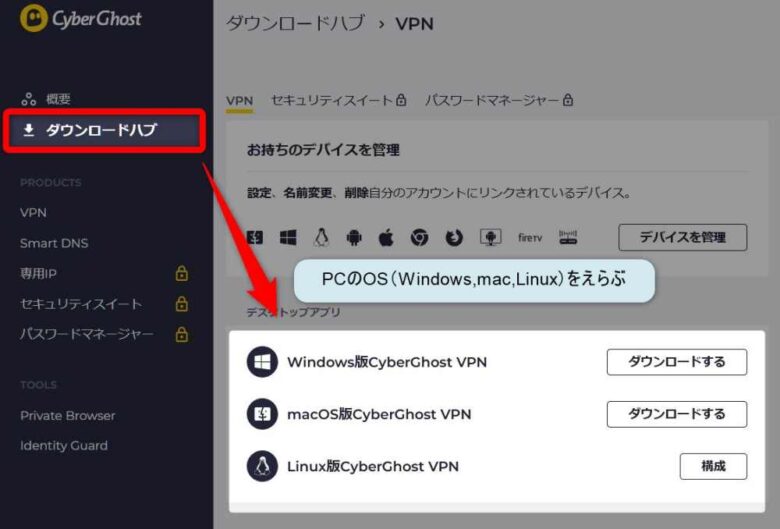
VPNを使うOSを選び【ダウンロードする】ボタンをクリックします。
つぎにCyberGhostのファイルをパソコンにダウンロードします。
ファイルが自動的にダウンロードされるので、そのまま【ファイルを開く】をクリック。
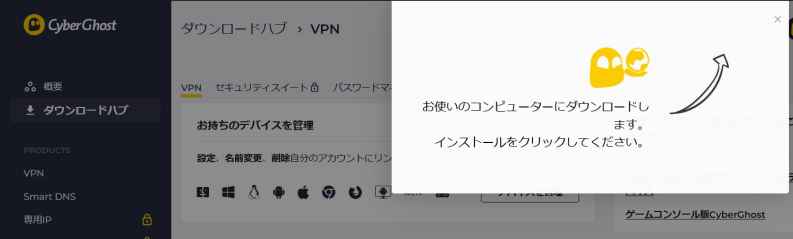
 アルノ
アルノもし【ファイルを開く】を見失ったら?
PCの「ダウンロード」ファイルに入っています。CyberGhostのアイコンをクリックすればインストールに移ります。
ダウンロードしたソフトをインストールします。
まず、『チーム&コンディション(利用規約)』で、【Accept(同意)】をクリック。↓
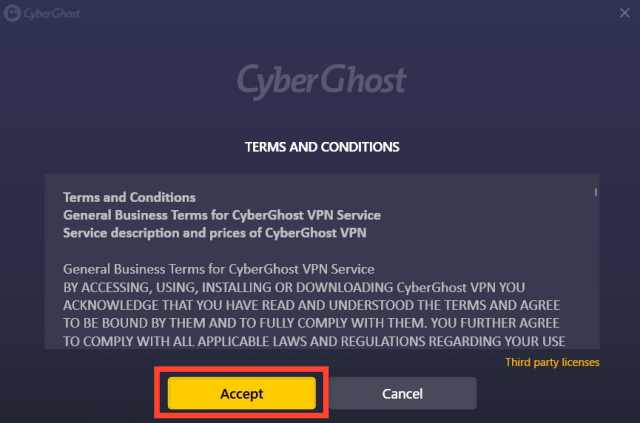
『このデバイス ソフトウェアをインストールしますか?』というボックスが開くので【インストール】をクリックします。↓
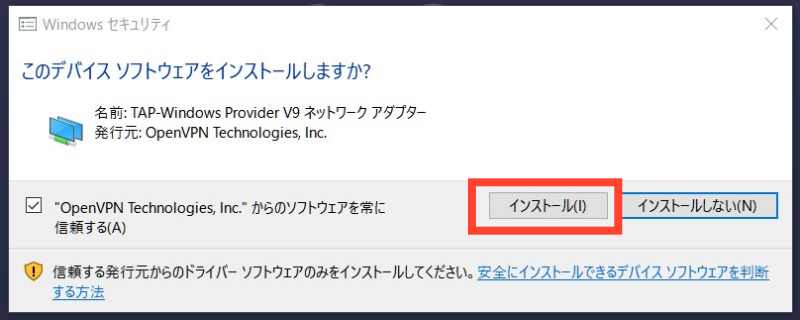
次の『Your privacy is our goal(プライバシー規約)』で【Agree and continue(同意して続ける)】をクリックします。↓
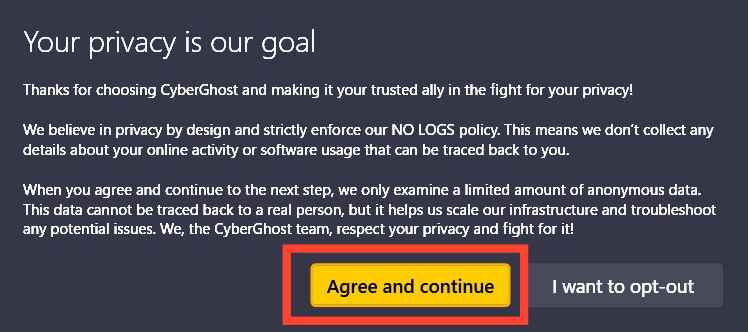
次は自分のアカウントへのログインです。
こんなポップアップボックスが、パソコン画面の右サイドに登場します!
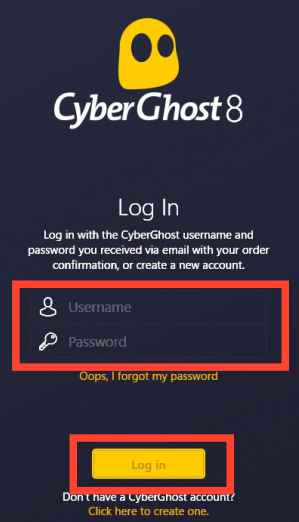
ユーザーネームとパスワードを入力して【Log in(ログイン)】をクリックします。
・ユーザーネーム:登録したメールアドレス
・パスワード:登録したときに自分で決めたパスワード
 アルノ
アルノブラウザの Google Chrome、またはMozilla Firefox へのダウンロードもできますよ。
ソフトをダウンロードしたら、あとは「接続国」を指定して、スイッチをオン/オフにするだけでつかえます。
左下『<』をクリックし、『国一覧』から自分がサービスを利用したい国(都市)をえらびます。よく接続する国はお気に入り登録できるので便利。
例えば、、、
海外在住者 → 日本のサービス利用がメインなら【日本】を選びます。
日本在住者→ アメリカの『NetflixUS』を見たいなら【アメリカ】を、イギリス『BBC iPlayer』を見たいなら【イギリス】を選びます。
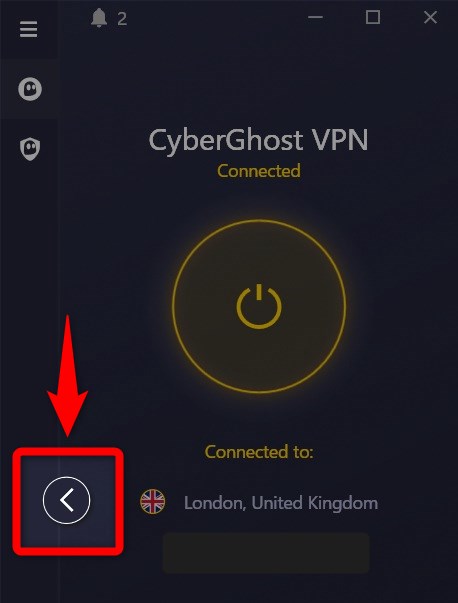
右トップの『CyberGhost VPNアイコン』を選び、、
↓
『All Servews(すべてのサービス)』
↓
『☆(星):お気に入り』をクリックしてから『Japan(日本)』を選びます。
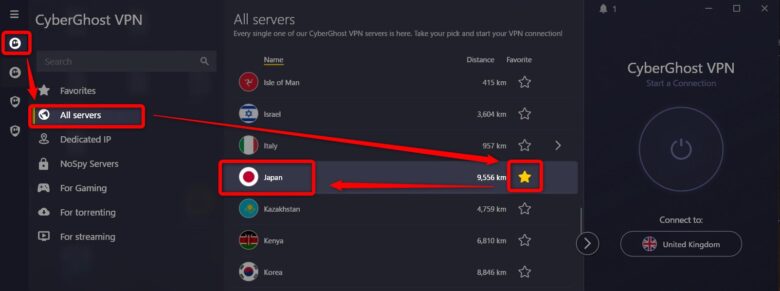
この状態になったら完了です。
あとは、海外のサービスをつかいたいときに、スイッチをONにします。
自分がVPNをつかいたいときだけONにすることもできるし、そのまま接続していてもOK。
わたしのおすすめはつかいたいときにONにする方法です。自分でコントロールしたほうが使いやすいです。
VPNを接続する国はVPNを使うたびに変更できるので、わたしはよく日本、アメリカ、イギリスのサービスをつかっています。(イギリス在住ですがネットセキュリティのため)
設定はデフォルト(初期)のままでOK)です。
 アルノ
アルノVPNを接続することで海外サービスが使えるようになりますが、なかにはVPNもつかえない強力なブロックサイトがあります。動作がおそいと感じたらオフにして様子をみてください。
次はよく使うスマホやタブレットへアプリをダウンロードしましょう!
\最安になる割引はこちらから /
45日間無料でつかえる
スマホやタブレットでCyberGhostを使う方法(例:Android)
次に、スマホやタブレットにアプリをダウンロードします。
スマホは完全日本語対応なので安心してくださいね。
この記事ではAndroidを例にして紹介します。iSO(アップル)でもほぼ同じ方法です。
下記からダウンロードできます。
(もしくはCyberGhostから届いたメールに、リンクが掲載されています)
↓
参考例のAndroidでのダウンロードの方法を紹介します。
ダウンロードするとプライバシー同意の画面があらわれるので、【同意して続ける】をクリック。
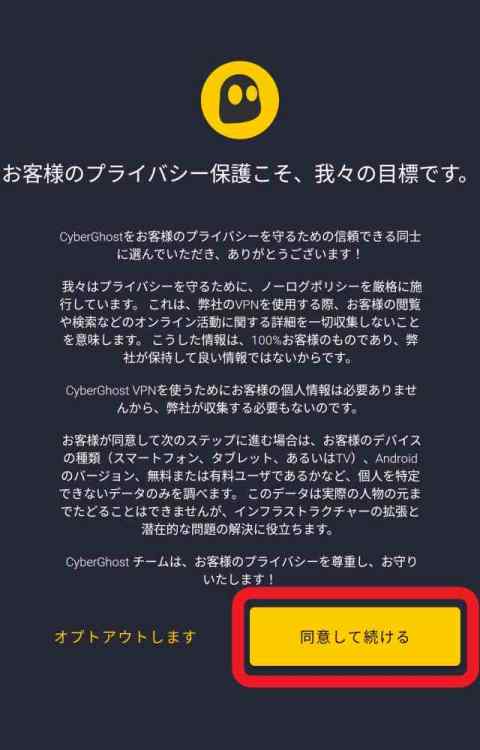
つぎに、【既存ユーザー?】をクリックします。↓
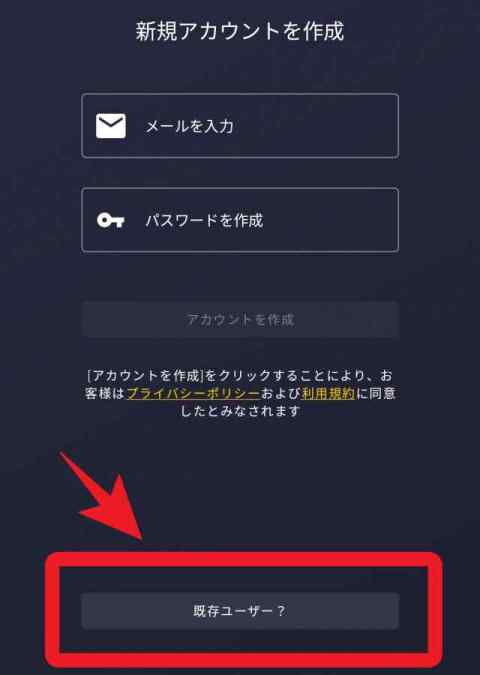
ログイン情報(登録メアド+自分できめたパスワード)を入力し、【ログイン】をクリックします。↓
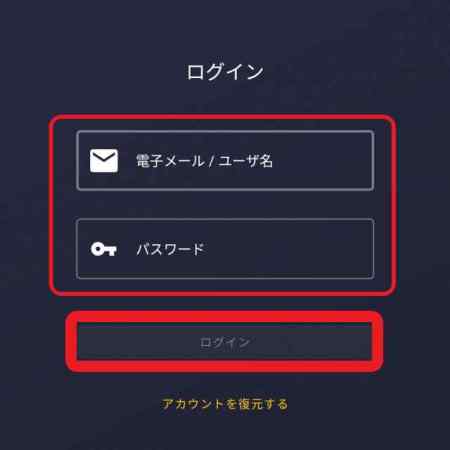
・ユーザーネーム:登録したメールアドレス
・パスワード:登録したときに自分で決めたパスワード
 アルノ
アルノあともうちょっとです!
次の画面で【OK】をクリックします。↓
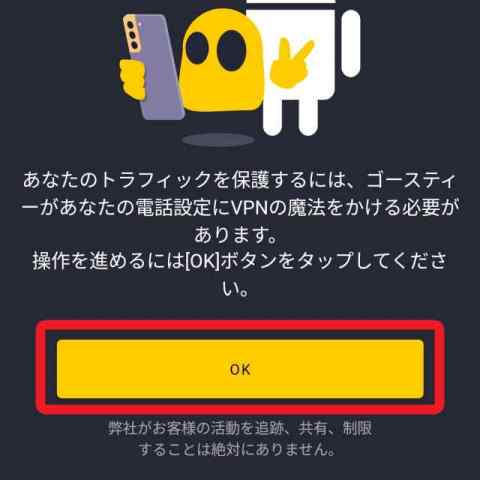
つづいて接続リクエストに【OK】を。
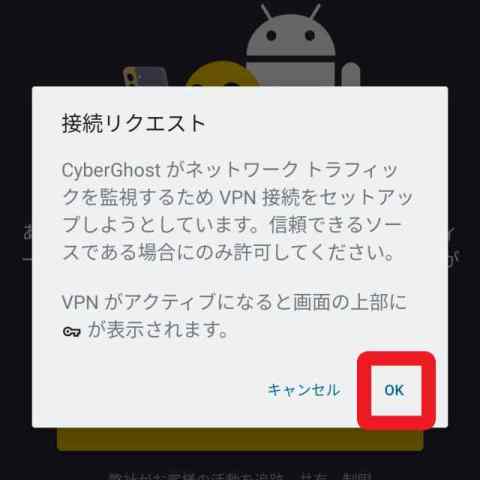
つぎに位置情報へのアクセス許可の画面になります。
これを許可しなければCyberGhostVPNはつかえません。
【アプリ使用時のみ】か【今回のみ】を選びます。
『アプリ使用時のみ』にするとCyberGhostをつかうときだけ位置情報のアクセスがおこなわれる設定になります。わたしはこれをチョイスしています。
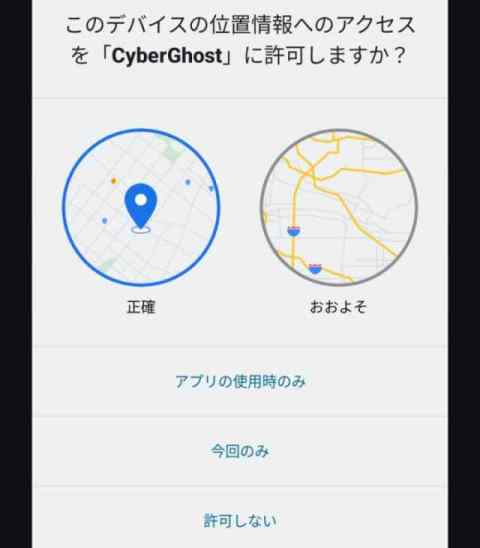
【OK】をクリックします。

IPアドレスをつくりたい国(都市)を選ぶために【ベストロケーション】をクリックします。
この記事では『日本』へ接続してみます。
例えば、海外在住のわたしは日本のサービスをつかいたいので、『日本』を選びます。
日本在住のあなたがアメリカの『NetflixUS』を見たいなら、『アメリカ』を選びます。
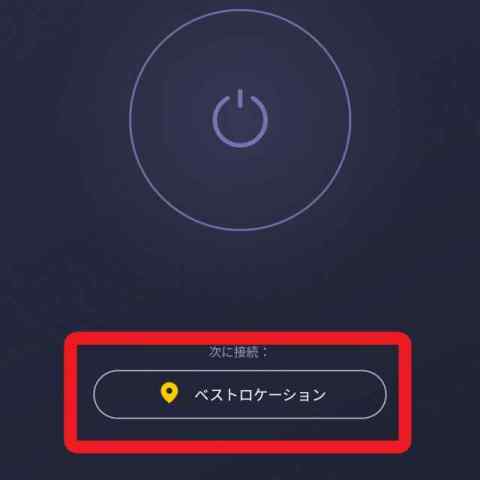
よく使う国は『お気に入り』にいれると便利なので『☆(星)マーク』をクリックしてから、『日本』をえらびます。
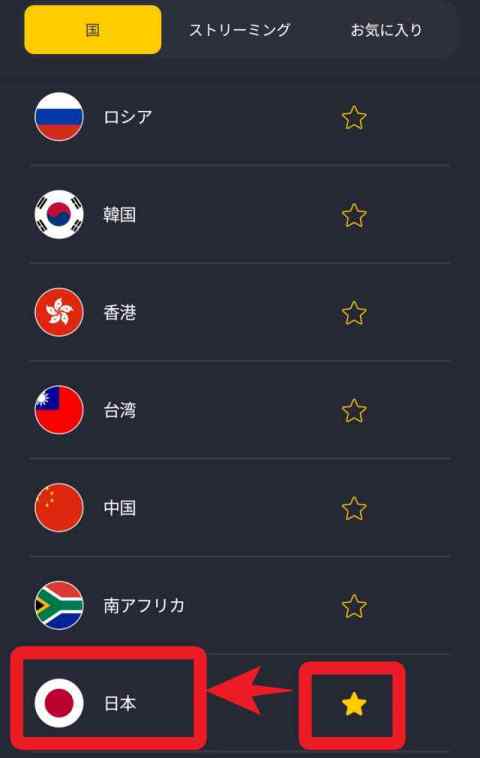
次のような画面になれば完了です!
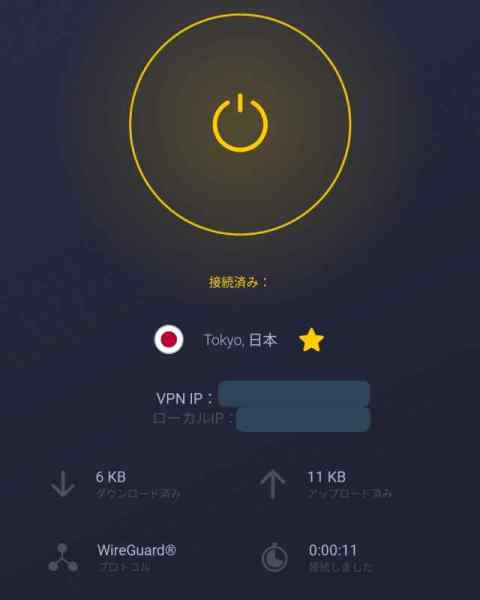
VPNサービスをつかいたいときは、「接続国」をきめて、スイッチをオンにするだけ。
欧州在住者は、Yahoo!Japanの記事が読めるようになってストレスが減ること間違いなし。
VPNを使いたい都度に、アプリをクリックしてスイッチをONにする方法がおすすめです。
在住地域やアクセス国との相性があったり、暗号化のプロセスで動作がおそくなることがあるため、必要な都度にON/OFF調整したほうが快適につかえるはずです。
設定については、初期はデフォルトでOK。
例えばVPNプロトコル設定で速度の速さを期待できるWireguardが選べますが、デフォルトは「自動」になっていてCyberGhost側で調整してくれます。
 アルノ
アルノ45日間トコトン使ってみてください!
CyberGhostの解約と全額返金する方法
解約については、こちらのリンク先の記事から具体的な手順がわかります。
返金手続には英語が必要になりますが英文例も紹介しています。
図解もたっぷりで、ステップのとおりにすすめば返金まで無事に行うことができますので安心してくださいね↓!
 アルノ
アルノかなりボリュームのある記事になったため、解約は別の記事にしています。
CyberGhost VPNの口コミや評価
実際にCyberGhostを使っている人の口コミ・評価を紹介します。
日本のユーザーがまだ少ないため、海外からの口コミを紹介します。
Netflix、Disney +、Amazon Prime Video、Hulu、BBCiplayerなどのブロックを問題なく解除するストリーミング最適化サーバー!!
場所を選び、ボタンをクリックするだけ。説明書を読む必要すらありませんでした。VPN の世界に初めて足を踏み入れた私は、正しい選択をしました。迷わずCyberGhostをVPNとして選ぶことをおすすめします。
低価格VPNでCyberGhost以上のスピードとセキュリティ、ストリーミングサービスはみつけられません。海外旅行中にリージョンロックされたコンテンツにアクセスしたい人や、匿名でネットを使いたい人に、ぜひお勧めします!
2年以上使っていますが、一度も問題が起きたことはありません。価格も魅力的です。市場にはこれ以上のVPNはありません。
VPNがおすすめな人は?
以上、CyberGhost の登録・使い方、評判を図解で徹底解説しました。
 アルノ
アルノサイバーゴーストは、今までつかったVPNで一番の安さが魅力。あと操作もかんたん。目的だった TverやU-Next、Amazonプライムビデオ、Yahoo!Japanがちゃんと見れてますヨ
45日間という長めの無料期間をつかって「はじめてのVPN体験」!かなりおすすめです。
他のVPNを試したい人はこちらの記事が必読。とことん詳しく登録からつかい方がわかります。
- ExpressVPN(エクスプレスVPN)のつかい方、解約までを徹底解説
»https://everydayuk.xyz/express-vpn - NordVPN(ノードVPN)のつかい方~解約までを徹底解説
»https://everydayuk.xyz/nordvpn-vpn - Surfshark(サーフシャーク)のつかい方、解約までを徹底解説
»https://everydayuk.xyz/surfshark
、また、VPNは、日本や海外の動画を楽しめるばかりではなく、個人情報の漏洩やネット監視の不安から解放される素晴らしいサービス。海外在住者や、フリーWi-Fiでカフェや図書館で仕事や勉強をする人は、確実におすすめです。
あなたがもし、海外在住者・中国など検閲の厳しい国に行く人・フリーWi-fiをよく使う人・仕事でプライバシー保護が重要な人なら一度つかってみる価値あり!
あなたの人生がより楽しく、充実したものになりますように。
最後まで読んでいただき、ありがとうございました。
Byアルノ(Twetterでイギリス生活のお役立ち情報を発信中→@ecerydayuk)